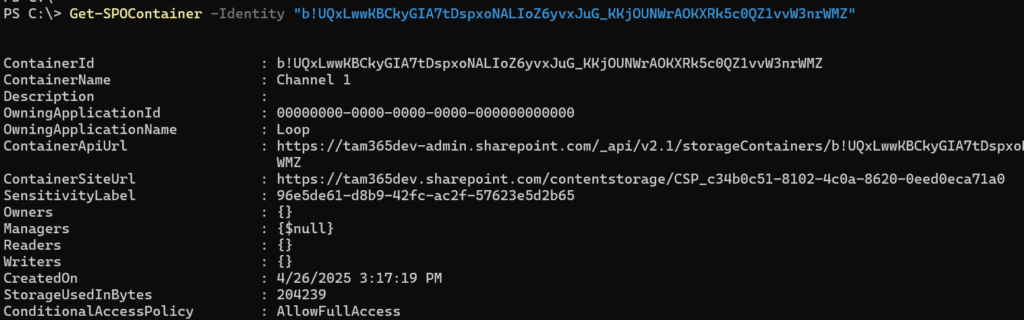Im letzten Dezember hat Microsoft die Funktion “Add a Loop Workspace to your Teams Channel” in die Microsoft 365 Roadmap hinzugefügt. Diese Funktion ist jetzt für die folgenden Benutzer verfügbar (oder im Rollout).
- Ein Benutzer ist für Microsoft Loop lizenziert (= der Loop Serviceplan ist aktiviert).
Zur Erinnerung: Der erforderliche Serviceplan ist nicht in allen Lizenzen enthalten, siehe die Hilfe zur Loop-Lizenzierung. - Ein Benutzer darf neue Loop Workspaces erstellen.
Benutzer finden die Loop-Kanal-App, wenn Teams Preview aktiv ist. Die Erstellung des Workspaces kann fehlschlagen, wenn eine der erwähnten Voraussetzungen nicht erfüllt ist.
Wähle in einem Teams Standard-Kanal das +, um eine neue Kanal-Registerkarte hinzuzufügen, und suche nach der Loop-Kanal-App.
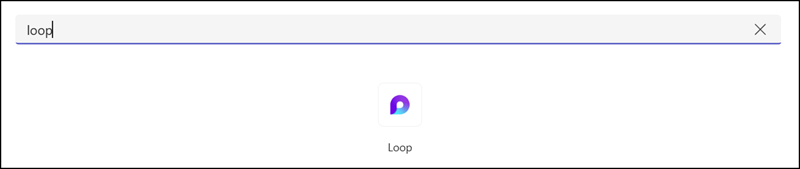
Füge die Loop App hinzu, bestätige, dass du es hinzufügen möchtest, und lege einen Namen für den Workspace fest.
Der Name ist nicht nur für eine Loop Page, es erstellt einen neuen Shared Group Workspace Container.
Das System schlägt den Kanalnamen für den Workspace vor, du kannst ihn ändern oder später umbenennen. Der Workspace ist mit einem OneNote-Abschnitt vergleichbar.
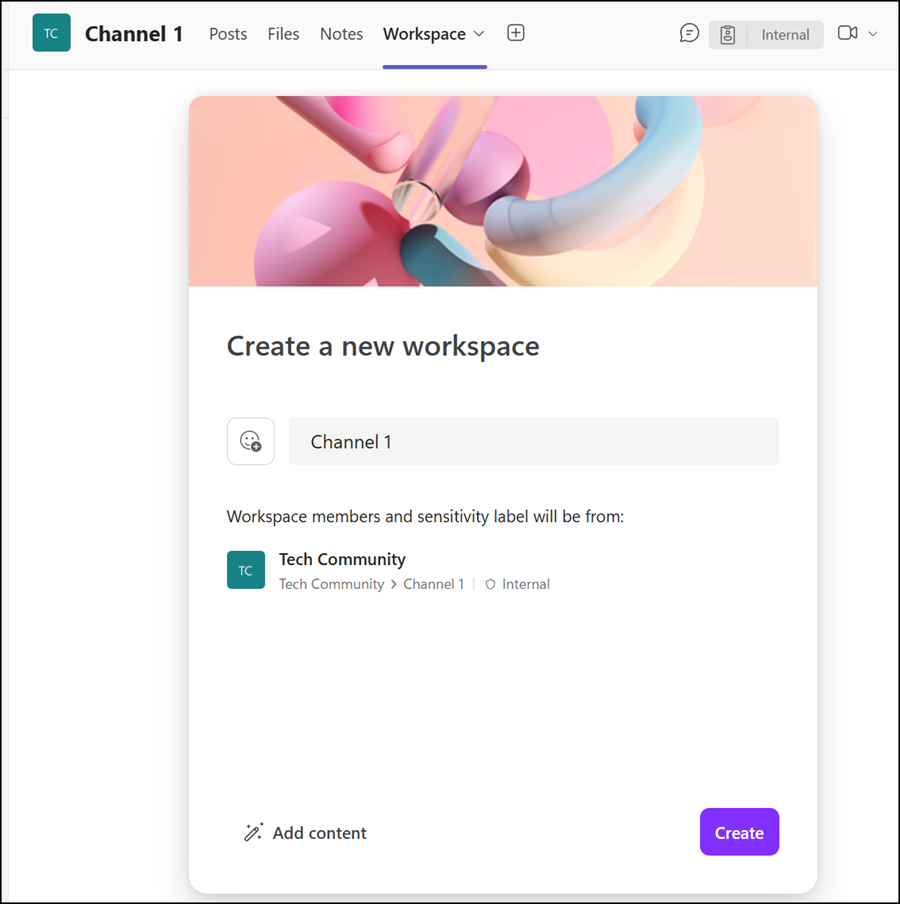
Dann bist du bereit und kannst mit dem neuen Workspace im Teams-Kanal oder über Loop im Web arbeiten. Alle Mitglieder des verbundenen Teams nutzen die Loop-Rolle Managers, Besitzer vom Team sind Besitzer des Workspaces. Mitglieder können den Workspace nicht verlassen, da der Workspace mit der Gruppe verbunden ist.
Einige zusätzliche Hinweise aus meinen praktischen Tests:
- Workspaces für Loop-Kanäle sind in Standardkanälen verfügbar. Benutzer können die Loop-App nicht zu privaten oder geteilten Kanälen hinzufügen.
- Ein Loop Workspace ist mit einem Teams-Kanal verbunden. Teams erstellt einen Shared Group Workspace pro Kanal, und jeder Workspace stellt einen neuen Loop-Container bereit. Die Nutzer finden den Workspace auch in Loop im Web.
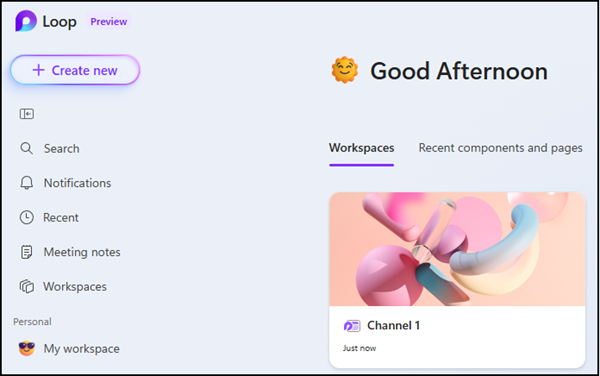
- Jede Loop-Kanal-App erstellt einen neuen Workspace für den Kanal. Loop Workspaces aus einem Teams Kanal sind voneinander unabhängig.
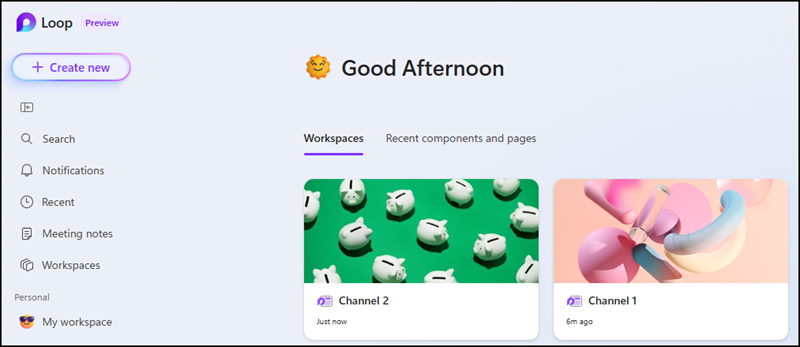
- Besitzer können keine Berechtigungen oder Mitglieder eines Loop-Kanal-Workspaces verwalten.
- Alle Mitglieder des verbundenen Teams erhalten die Loop-Berechtigung Managers. Manager können Inhalte eines Containers hinzufügen, aktualisieren und löschen, aber keinen Container löschen.
- Alle Besitzer des verbundenen Teams erhalten die Loop-Berechtigung Owners. Owners haben die volle Kontrolle über den Container und seinen Inhalt. Ähnlich zu Mitglieder können auch Besitzer ihren Workspace nicht löschen. Besitzer können einen regulären Loop Workspace Container löschen, aber sie können keinen Shared Group Workspace löschen.
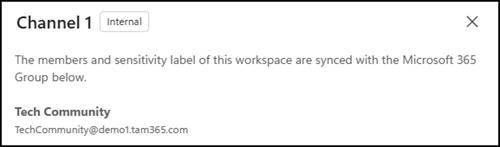
- Es scheint, dass Besitzer einen Loop-Kanal-Workspace nicht löschen können, weder in Loop im Web noch in Teams. Eventuell wird der Workspace gelöscht, sobald der Kanal aus dem Teams Papierkorb entfernt wurde. Ein SharePoint-Administrator kann den Container über das SharePoint Admincenter löschen.
- Workspaces für Kanäle werden im SharePoint Admincenter als Loop-Container mit dem neuen Typ Group aufgeführt. Du erkennt dort jedoch nicht mit welchem Team der Container verbunden ist.
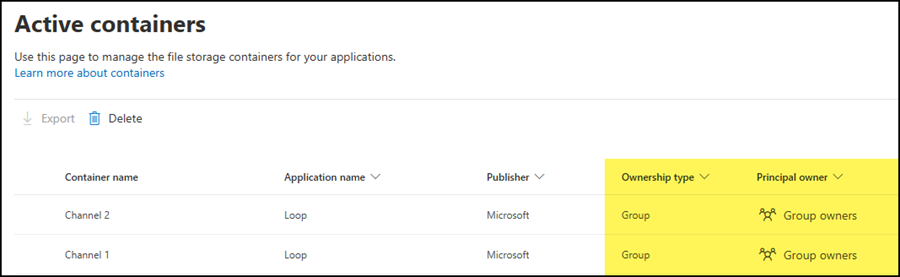
- SharePoint-Administratoren können die neuen Loop-Kanal-Workspaces auch über PowerShell abrufen. PowerShell gibt immer noch keine Informationen über den Containertyp (User, Tenant, Group) zurück, und der neue Besitzertyp für Kanal Workspaces wird noch nicht unterstützt.